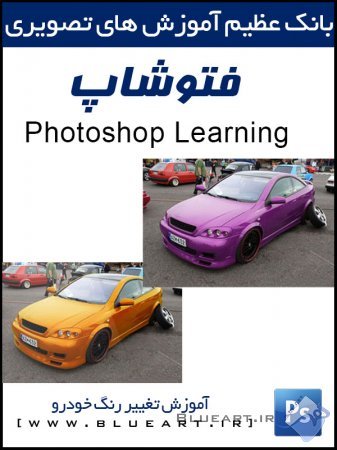
در آموزش امروز که از گروه آموزشی هنر آبی ارائه شده است ، به مبحث تغییر رنگ پرداخته شده . در این آموزش به طرز چگونگی تغییر رنگ ماشین پرداخته ایم که یک تکنیک بسیار کارا ، جالب و مهیج به شمار می رود. برای شروع کار ابتدا عکس را در محیط کار فتوشاپ باز کنید. سپس ابزار Lasso را به حالت انتخاب در آورید.
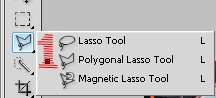
با استفاده از ابزار Lasso قسمتهایی را که قصد رنگ کردن آن را داریم مطابق با شکل زیر انتخاب می کنیم .

در این مرحله با استفاده از کلیدهای ترکیبی Ctrl+j یک کپی از لایه انتخابی می سازیم .
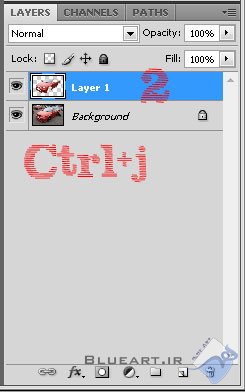
خوب حالا باید لایه کپی را به حالت انتخاب نگه دارید و با نگه داشتن دکمه Ctrl و کلیک چپ روی لایه ماشین یک بار دیگه انتخاب می شود ، ابزار Brush را انتخاب می کنید و ماشین را مانند تصویر زیر رنگ کنید .

در این مرحله از آموزش در حالی که لایه کپی فعال است حالت لایه را روی Hue تنظیم کنید

حالا Opacity را تا جایی کم می کنیم که رنگ روی ماشین بشیند در این جا بر روی ۶۵ قرار دارد .
تصویر نهایی :


